win10带命令提示符的安全模式不出对话框 win10命令提示符安全模式启用方法
更新时间:2024-06-25 09:03:41作者:xiaoliu
在Win10系统中,若遇到无法正常启动或出现系统故障的情况,可以尝试进入安全模式来解决问题,而在安全模式下,使用命令提示符可能会更加有效。有时候在Win10系统中启用安全模式时,命令提示符并不出现对话框,这就导致了无法使用命令来修复问题的困扰。针对这种情况,我们可以通过一些简单的步骤来启用命令提示符的安全模式,以便更好地解决系统故障。
win10启用带命令提示符的安全模式方法1、按住“shift”点击“重启”
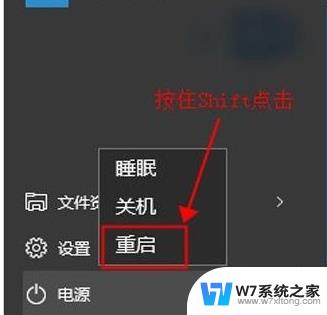
2、选择“疑难解答”
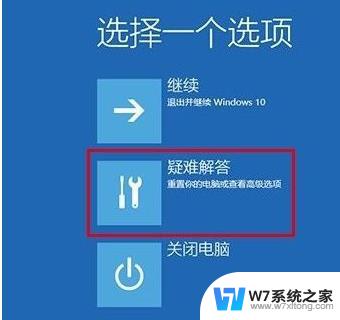
3、点击“高级选项”

4、点击“启动设置”后点击“确定”

5、选择“启用带命令提示符的安全模式”。

以上就是win10带命令提示符的安全模式不出对话框的全部内容,有需要的用户可以根据以上步骤进行操作,希望能对大家有所帮助。
win10带命令提示符的安全模式不出对话框 win10命令提示符安全模式启用方法相关教程
-
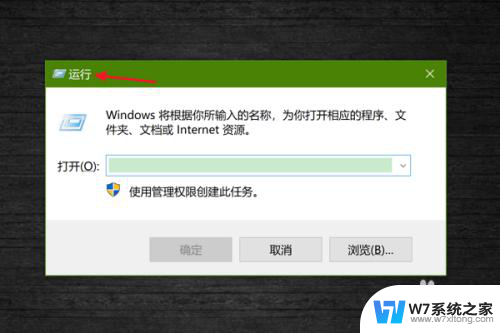 win10打开命令提示符快捷键 win10怎么快速打开命令提示符
win10打开命令提示符快捷键 win10怎么快速打开命令提示符2024-06-19
-
 win10打开管理员命令窗口 Win10系统打开命令提示符窗口的不同方法
win10打开管理员命令窗口 Win10系统打开命令提示符窗口的不同方法2024-05-20
-
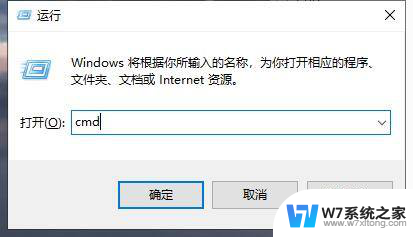 画板window10命令行打开 Windows10如何打开命令提示符窗口
画板window10命令行打开 Windows10如何打开命令提示符窗口2024-05-09
-
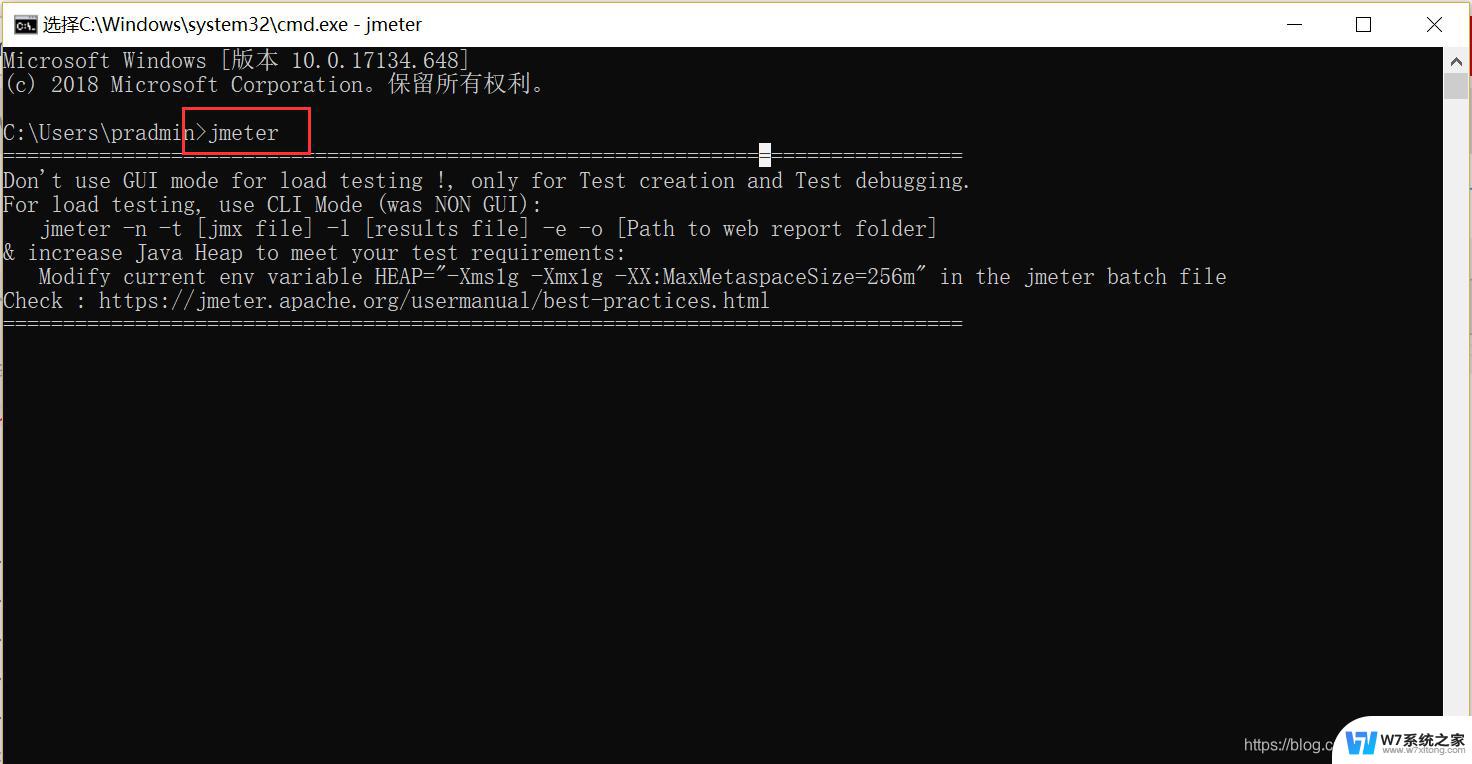 win10进命令模式 win10命令行的基本操作教程
win10进命令模式 win10命令行的基本操作教程2024-10-14
- win10家庭版 安全模式 win10安全模式进入方法
- 强制解除win10安全模式 Win10开机如何强制进入安全模式退出
- dell进入win10安全模式的按键 win10如何进入安全模式
- 无法进入win10 进入安全模式怎么办 windows10安全模式进入方法
- win10安全模式都进不去咋办 win10安全模式进不去怎么解决
- 戴尔电脑win10电脑如何进入安全模式 windows10安全模式启动方法
- win10如何打开无线网络连接 如何打开无线网络设置
- w10系统玩地下城fps很低 地下城与勇士Win10系统卡顿怎么办
- win10怎么设置两个显示器 win10双显示器设置方法
- 戴尔win10系统怎么恢复 戴尔win10电脑出厂设置恢复指南
- 电脑不能切换窗口怎么办 win10按Alt Tab键无法切换窗口
- 新买电脑的激活win10密钥 如何找到本机Win10系统的激活码
win10系统教程推荐
- 1 新买电脑的激活win10密钥 如何找到本机Win10系统的激活码
- 2 win10蓝屏打不开 win10开机蓝屏无法进入系统怎么办
- 3 windows10怎么添加英文键盘 win10如何在任务栏添加英文键盘
- 4 win10修改msconfig无法开机 Win10修改msconfig后无法启动怎么办
- 5 程序字体大小怎么设置 Windows10如何调整桌面图标大小
- 6 电脑状态栏透明度怎么设置 win10系统任务栏透明度调整步骤
- 7 win10怎么进行系统还原 Win10系统怎么进行备份和还原
- 8 win10怎么查看密钥期限 Win10激活到期时间怎么查看
- 9 关机后停止usb供电 win10关机时USB供电设置方法
- 10 windows超级用户名 Win10怎样编辑超级管理员Administrator用户名